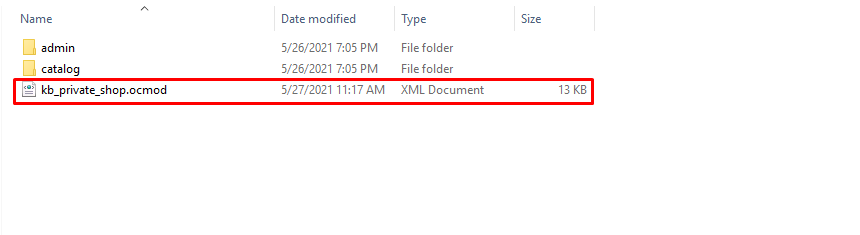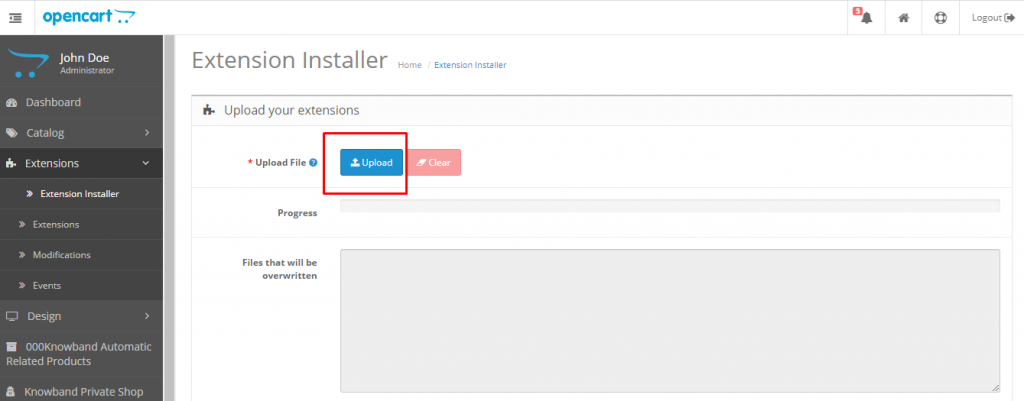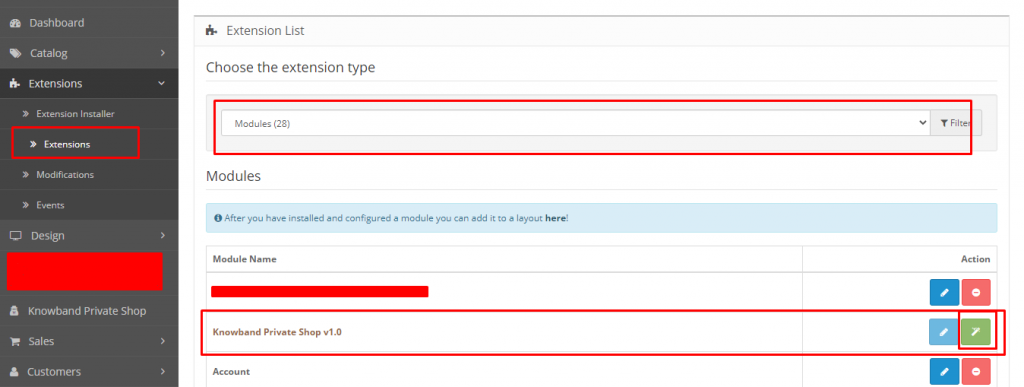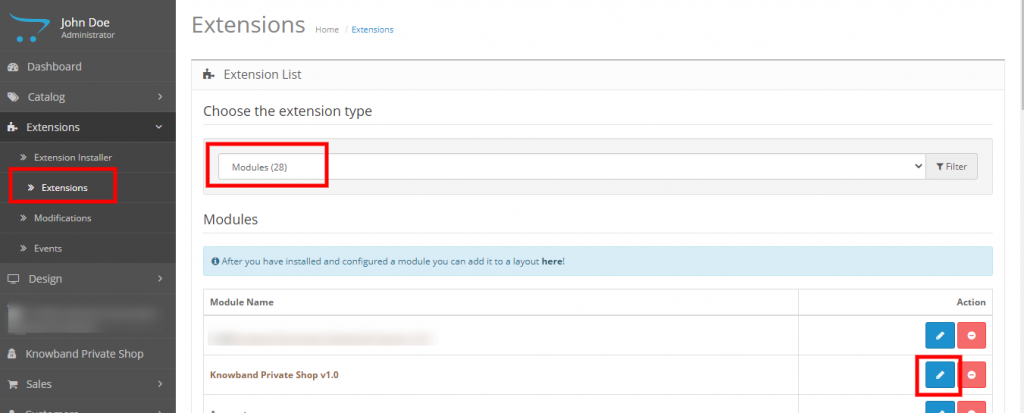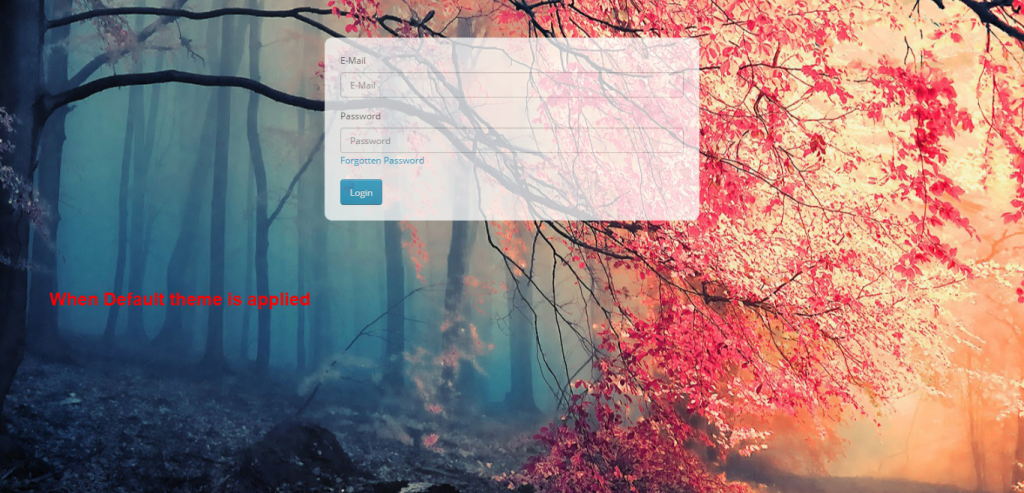1.0 Beidhändige Rückhand: Einleitung
Als Käufer haben Sie sicher schon bemerkt, dass viele Online-Shops es Ihnen nicht erlauben, auf der Website zu surfen oder Einkäufe zu tätigen, es sei denn, Sie erstellen ein Konto bei ihnen. Auf diese Weise können Sie Ihre Website vor anonymen Benutzern schützen. Es gibt also mehrere Tools, die für Anmeldesicherheit sorgen, aber die meisten davon sind so, als würden sie die Anmeldesicherheit nur auf die gesamte Site anwenden. Aber mit dem Knowband OpenCart Private Shop-Erweiterung, Sie können sogar anpassen, wie Sie die Website sichern möchten. Sie können entweder den gesamten Shop sichern oder aus der Liste der Kategorien, Produkte, Seiten und IPs auswählen, die Sie separat sichern möchten, anstatt den gesamten Shop zu sichern.
2.0 Wichtige Funktionen des OpenCart Private Shop-Moduls
- Mit diesem Modul kann der Administrator die Benutzer zwingen, sich anzumelden, um den Webstore zu besuchen.
- Der Administrator kann die Elemente der Anmelde-/Registrierungsseite je nach Bedarf ändern, Titel hinzufügen und das Shop-Logo ein- und ausblenden.
- Der Administrator kann festlegen, ob er den Anmeldevorgang von der sicheren Seite aus aktivieren möchte oder nicht.
- Der OpenCart-Administrator kann festlegen, ob der neu registrierte Kunde den Shop direkt aufrufen kann oder ob er/sie zuerst genehmigt werden muss.
- Der Shop-Administrator kann den Inhalt der Danke-Seite ändern. Dieser ist nur sichtbar, wenn die Option „Neue Kunden bestätigen“ aktiviert ist.
- Der Administrator kann die Position der Formulare auf den sicheren Seiten festlegen, beispielsweise links, rechts oder mittig.
- Der Ladenbesitzer kann benutzerdefiniertes CSS und JS hinzufügen, um es den sicheren Seiten hinzuzufügen.
- Der private Shop-Administrator kann entweder den gesamten Webshop sichern oder die Kategorien, Produkte und Seiten festlegen, denen er Sicherheit hinzufügen möchte.
- Der OpenCart-Shop-Administrator kann eine IP hinzufügen, um sich nach der Anmeldung alles im Webshop ansehen zu können.
- Private Shop-Administratoren können die Deckkraft der Formulare auf den sicheren Seiten ändern.
- Der Administrator kann den Hintergrund der Formulare nach Bedarf ändern. Er kann zwischen einem einfarbigen Hintergrund, einem Bildhintergrund oder einem Videohintergrund wählen.
Was ist neu in den jüngsten Verbesserungen?
Kundenliste:
Mit der Opencart Private Shop Extension von Knowband können Shop-Administratoren ein privates Login-Popup für bestimmte Bereiche aktivieren und so den Zugriff auf Produkte, Kategorien und CMS-Seiten für allgemeine Kunden einschränken. Diese neue Erweiterung listet Kunden, die über das private Shop-Login-Popup registriert sind, in einer separaten Registerkarte auf und bietet Administratoren die Möglichkeit, private Kundenkonten nach Bedarf zu genehmigen, abzulehnen oder zu löschen.
E-Mail-Vorlagen:
Der Abschnitt „E-Mail-Vorlage“ in der Opencart Private Shop Extension von Knowband ermöglicht Administratoren die Anpassung privater E-Mails zur Kontoregistrierung. Administratoren können die Betreffzeile im Betrefftextfeld der Vorlage festlegen und den E-Mail-Inhalt mit Text oder HTML ändern. Dies gewährleistet eine personalisierte und professionelle Kommunikation mit registrierten Kunden.
3.0 Installationsanleitung
- Bevor Sie mit der Installation beginnen, müssen Sie den Private Shop im Knowband Store kaufen. Nach dem Kauf erhalten Sie die folgenden Dateien an Ihre registrierte E-Mail-Adresse.
- Quellcode der OpenCart Private Shop-Erweiterung im ZIP-Dateiformat.
- Benutzerhandbuch der OpenCart Private Shop-Erweiterung.
- Um dies nun in Ihrem Online-Shop zu installieren, befolgen Sie die angegebenen Schritte:
Schritt 1:
Entpacken Sie die Zip-Datei. Sie erhalten die Ordner wie im Bild unten gezeigt
Schritt 2:
Kopieren Sie den Inhalt eines der Ordner entsprechend Ihrer OpenCart-Version, wie im folgenden Bild gezeigt
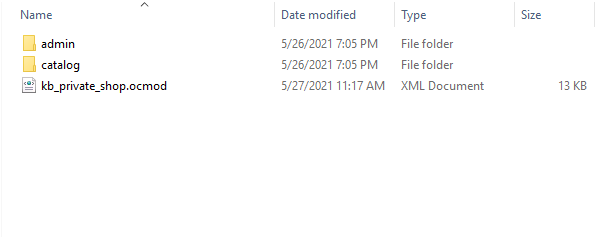 Schritt 3:
Schritt 3:
Sie können diese Ordner in den Stammordner Ihrer Website kopieren.
Schritt 4:
Nachdem Sie dies kopiert haben, gehen Sie zu Ihrem Admin-Panel und installieren Sie das Modul mit der Änderungsdatei.
Schritt 5:
Nach dem Hochladen der OCMOD-Datei ist Ihr Modul einsatzbereit. Sie können zu den Erweiterungen gehen und das Modul nach Bedarf installieren und konfigurieren.
4.0 Admin-Oberfläche der OpenCart Private Shop Extension
Um die OpenCart Private Shop-Erweiterung zu konfigurieren, können Sie zur Modulkonfigurationsseite navigieren, indem Sie im Seitenmenü auf den Link Knowband Private Shop klicken.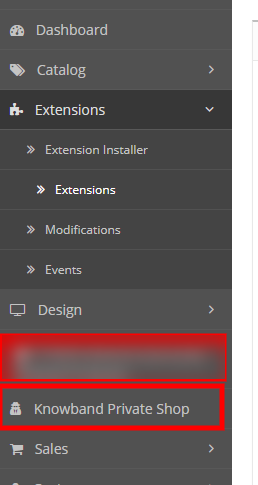
Oder Sie gehen zu Erweiterungen > Module > Knowband Private Shop.
Im Administratorbereich werden Ihnen die folgenden Haupteinstellungsregisterkarten angezeigt:
- Allgemeine Einstellungen
- Zugriff auf Einstellungen
4.1 Allgemeine Einstellungen
Dies sind die grundlegenden Einstellungen, die Sie auf die Frontend-Formulare und -Ansichten anwenden können. Hier haben Sie die Möglichkeit, das Modul zu aktivieren oder zu deaktivieren und vieles mehr:
- Status: Aktivieren/Deaktivieren Sie dieses Modul.
- Position der Anmelde-/Registrierungsformulare:› Wählen Sie die Position im Front-End-Shop aus, an der das Anmelde-/Registrierungsformular angezeigt werden soll.
- Thema der Anmelde-/Registrierungsformulare: Wählen Sie das Design aus, das Sie im Anmelde-/Registrierungsformular anwenden möchten. Als Standarddesign wird das Design Ihres Shops verwendet.
- Deckkraft des Anmelde-/Registrierungsformulars: Geben Sie den Deckkraftwert für das Anmelde-/Registrierungsformular ein. Die Werte sollten zwischen 0 und 1 liegen, z. B. 0.5 oder 0.75
- Anmeldung aktivieren: Aktivieren Sie diese Option, um dem Kunden die Registrierung eines neuen Kontos zu ermöglichen.
- Titeltext der Anmeldeseite: Geben Sie den Titeltext für die Anmeldeseite ein, der auf der Frontend-Anmeldeseite angezeigt wird. Funktioniert nur, wenn das Design „Modern“ ausgewählt ist.
- Titeltext der Anmeldeseite: Geben Sie den Titeltext für die Anmeldeseite ein, der auf der Frontend-Anmeldeseite angezeigt wird. Funktioniert nur, wenn das Design „Modern“ ausgewählt ist.
- Logo auf der Anmelde-/Registrierungsseite anzeigen: Aktivieren Sie diese Einstellung, wenn Sie das Logo auf der Anmelde-/Registrierungsseite anzeigen möchten. Funktioniert nur, wenn als Design „Modern“ ausgewählt ist.
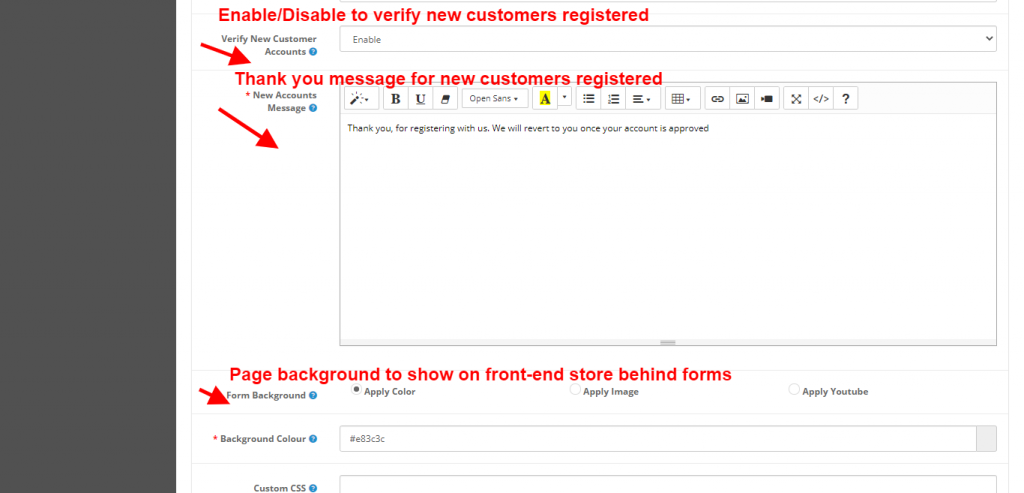
- Neue Kundenkonten verifizieren: Aktivieren Sie diese Einstellung, wenn Sie neue Konten validieren möchten.
- Nachricht zu neuen Konten:Diese Meldung wird nach der Registrierung von Kunden mit eingeschränkten Rechten angezeigt. Sie ist nur sichtbar, wenn die Überprüfung neuer Kundenkonten aktiviert ist. Wenn sie deaktiviert ist, wird die Standardfunktionalität von OpenCart ausgelöst.
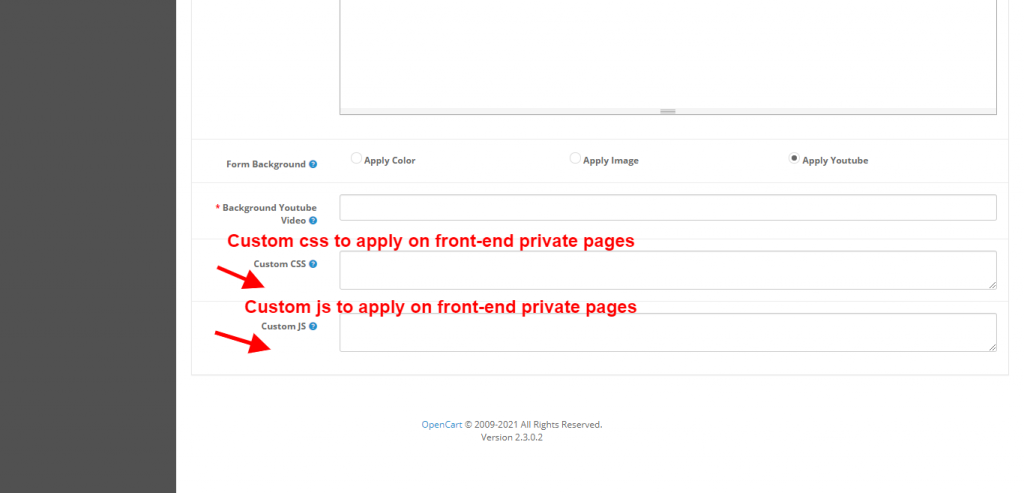
- Benutzerdefinierte CSS: Sie können benutzerdefiniertes CSS hinzufügen, um es im Frontend darzustellen. Darüber hinaus von den Formularen, die auf den sicheren Seiten des Frontends sichtbar sind.
- Benutzerdefinierte JS: Sie können benutzerdefiniertes JS hinzufügen, um es auf dem Frontend darzustellen. Darüber hinaus aus den Formularen, die auf den sicheren Seiten des Frontends sichtbar sind. Fügen Sie keine Skript-Tags hinzu.
- Formularhintergrund: Wählen Sie den Hintergrundtyp aus, den Sie im Anmelde-/Registrierungsformular anwenden möchten. Dabei haben Sie die Wahl zwischen drei Typen.
- Einfarbig: Wählen Sie eine Farbe für die Anzeige im Frontend.
- Bild: Dieses Bild wird als Hintergrundbild der Anmelde-/Registrierungsseite angezeigt. Es werden nur die Dateiformate .png oder .jpg akzeptiert.
- YouTube-Video: Kopieren Sie die URL des YouTube-Videos, das Sie im Frontend anzeigen möchten, und fügen Sie sie hier ein. Hinweis: Der YouTube-Videolink muss in „eingebettet“ geändert werden.
4.2 Zugangseinstellungen
Dies sind die Zugriffseinstellungen, die der Administrator verwenden kann, um den Front-End-Store zu sichern und ihn vor unbefugten Benutzern zu schützen.
- Privatisieren Shop-Typ: Der Administrator kann die Art der Privatisierung auswählen. Entweder möchte der Administrator den gesamten Webstore oder den ausgewählten Teil des Webstores sichern.
- IP-Adressen zulassen: Der Administrator kann die öffentlichen IPs der Benutzer hinzufügen, denen er Zugriff auf den Front-End-Store gewähren möchte, ohne ein Konto zu erstellen.
- Erlauben Sie Google, Ihren Shop zu crawlen: Der Administrator kann die Google-Crawling-Option aktivieren oder deaktivieren, um Einstellungen für das Google-Crawling anzuwenden.
- Wählen Sie private Produkte: Der Administrator kann die Produkte einzeln auswählen, indem er nach ihrem Namen sucht, und sie zur Liste der privaten Produkte hinzufügen, was die Sicherheit dieser Produkte im Front-End-Shop erhöht. Dies funktioniert nur, wenn der Administrator im Privatisierungstyp die Option „Nur ausgewählte“ auswählt.
- Private Kategorien auswählen: Der Administrator kann die Kategorien einzeln auswählen, indem er nach ihrem Namen sucht, und sie zur Liste der privaten Kategorien hinzufügen, wodurch die Sicherheit dieser Kategorien im Front-End-Shop erhöht wird. Dies funktioniert nur, wenn der Administrator im Privatisierungstyp die Option „Nur ausgewählte“ auswählt.
- Wählen Sie Private Seiten: Der Administrator kann die Seiten einzeln auswählen, indem er nach ihrem Namen sucht, und sie zur Liste der privaten Seiten hinzufügen, wodurch die Sicherheit dieser Seiten im Front-End-Store erhöht wird. Dies funktioniert nur, wenn der Administrator beim Privatisierungstyp die Option „Nur ausgewählte“ auswählt.
4.3 Privatkunden:
Mithilfe der Opencart Private Shop Extension von Knowband kann der Shop-Administrator das private Login-Popup in bestimmten Bereichen des Shops aktivieren. Sie können beispielsweise den Zugriff auf Produkte, Kategorien und CMS-Seiten für allgemeine Kunden einschränken.
In diesem Abschnitt zeigt das Modul die Liste der Kunden an, die sich über das Popup-Fenster für die Anmeldung im privaten Shop registriert haben. Darüber hinaus bietet das Modul dem Administrator vollständige Kontrolle, indem es in diesem Abschnitt die Möglichkeit bietet, die Konten privater Kunden zu genehmigen/ablehnen oder zu löschen.
4.4 E-Mail-Vorlagen:
Im Abschnitt „E-Mail-Vorlage“ kann der Administrator die E-Mail zur Registrierung eines privaten Kontos anpassen.
Betreff der Vorlage: Sie können den Betreff der E-Mail zur Kundenregistrierung im Betrefftextfeld der Vorlage hinzufügen.
E-Mail-Vorlage: Der Abschnitt „E-Mail-Vorlage“ ermöglicht dem Shop-Administrator, den E-Mail-Inhalt zu ändern, indem er die Option bietet, den E-Mails Text-/HTML-Inhalte hinzuzufügen.
5.0 Front-End-Schnittstelle für das OpenCart Private Shop-Modul
Auf der Front-End-Seite werden Ihnen Design- und Inhaltsänderungen auf Grundlage der in den Grundeinstellungen des Administrators ausgewählten Optionen angezeigt.
- Wenn der Administrator das Standarddesign anwendet, ist das Hintergrundbild ohne das Logo und die Anmeldung im Titel sichtbar.
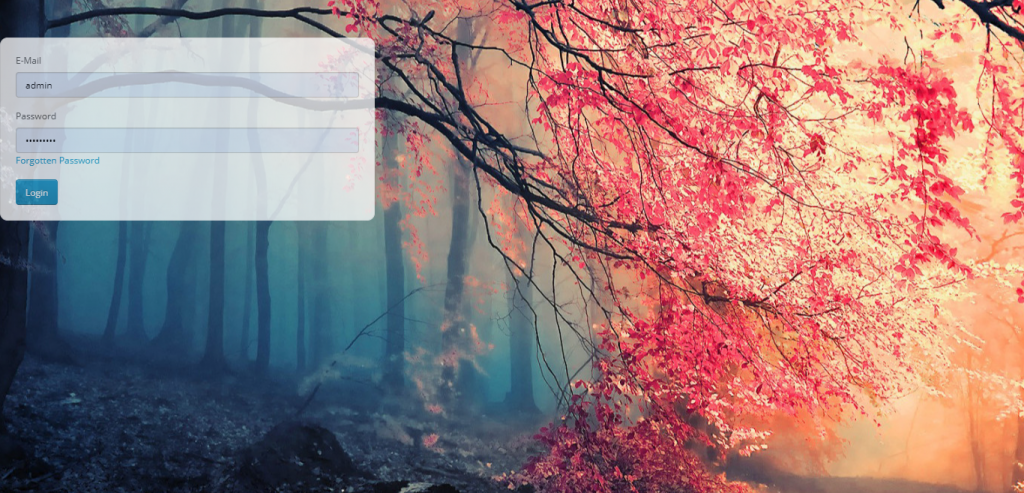
- Wenn die Formularposition auf links eingestellt ist.
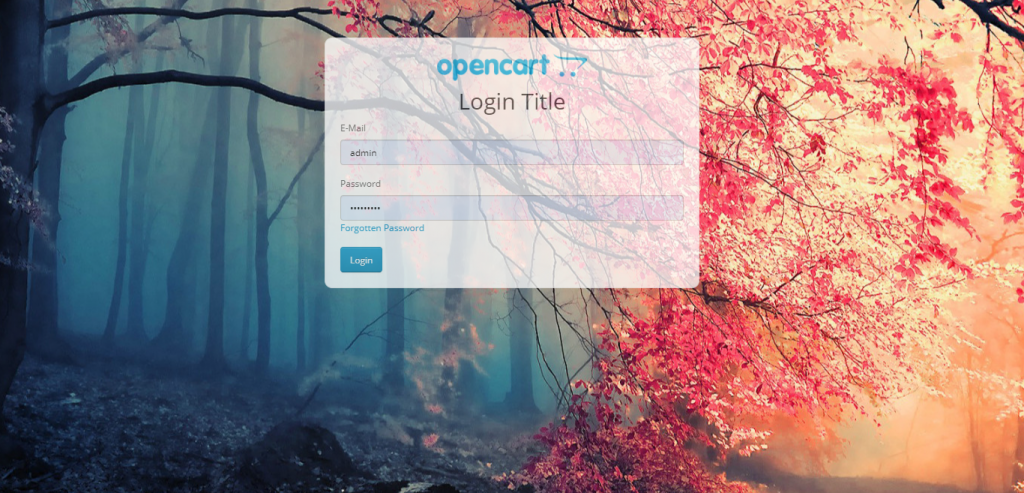
- Wenn der Administrator das Standarddesign anwendet, ist das Hintergrundbild ohne das Logo und die Anmeldung im Titel sichtbar.
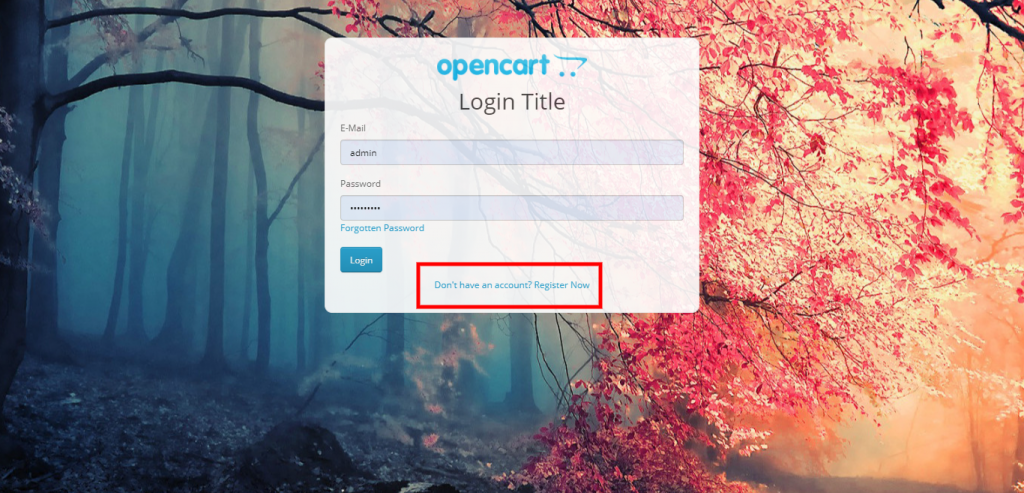
- Der Administrator kann die Registrierung neuer Kunden ermöglichen. Darüber hinaus wird die Deckkraft des Formulars im Administratorbereich auf 1 gesetzt.
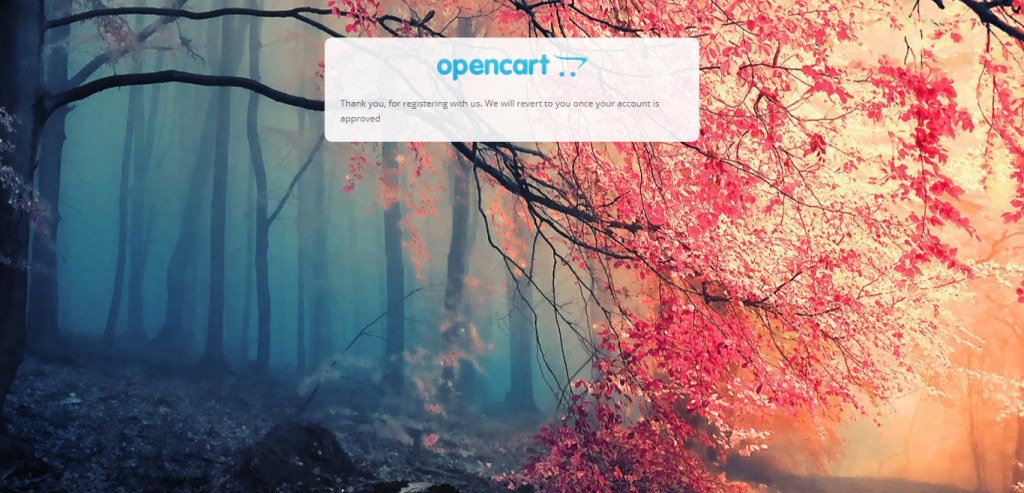
- Nach der Überprüfung des neuen Kundenkontos wird ein Dankesnachrichtenbildschirm angezeigt.
Kaufen OpenCart Private Shop Modul: https://www.knowband.com/opencart-private-shop
Admin-Demo: https://opencartdemo.knowband.com/3.0/privateshop/admin/
Front-Demo: https://opencartdemo.knowband.com/3.0/privateshop/
Empfohlen zu lesen: Warum brauchen Unternehmen einen „Private Shop“?